この記事には広告を含む場合があります。
記事内で紹介する商品を購入することで、当サイトに売り上げの一部が還元されることがあります。
iPad用のペーパーライクフィルムで人気のエレコム!
種類が多くて、どのタイプを購入するか迷いますよね。
そこで、この記事ではiPad用にペーパーライクフィルムをお探しの方に、エレコム製のタイプ別の使い勝手が気になってる方に、この商品のメリット・デメリットを紹介したいと思います。
関連記事【徹底比較】iPad用ペーパーライクフィルムおすすめランキング|貼るだけでノートのような描き心地で勉強が捗るフィルム
結論:しっかりタイプがおすすめ!
私は色々と試してきましたが、「しっかりタイプ」がおすすめしています。
というのも、Ipadは仕事で使うか、勉強と手帳記入の用途が多いためです。
この商品は、Apple Pencilで文字の書きやすさを追求したフィルム。
iPadをノートにして勉強している方や、手帳がわりに使ってる方にバケモノ級に人気のフィルムなんです。
僕は、iPadで文字を書く機会が多いので、今ではこのフィルムを貼っていないと、ツルツルとペン先が滑って文字を書くのが気持ち悪いぐらい愛用しています。
機種変更した時に一度だけ他社のペーパーライクフィルムを買ったのですが、「ここまで違うか」っていうくらい書き心地が悪かったので、今は必ずエレコム製を購入するようにしてます。
エレコムのペーパーライクフィルムの選び方:しっかりタイプとなめらかタイプの違いを比較
エレコムのペーパーライクフィルムはいくつか種類があって少し迷いやすくなってます。
下記を参考にご自身の使い方に合ったものを選んでください。
しっかりタイプ

iPadをノートや手帳として使い、文字書きがメインの方におすすめのフィルム。
紙を重ねたような柔らかい感触が特徴で、滑り心地はザラザラ。
なめらかタイプ

iPadをメモ帳のように使い、簡単な図形やメモ書きがメインの方におすすめのフィルム。
しっかりタイプに比べ軽いタッチでかけるため、素早く文字や図形を書きたい方に人気があります。
上質紙タイプ

本格的なイラストを描く方におすすめのフィルム。
エレコムのペーパーライクフィルムの中で最もザラザラ感が強く、線画をきっちり書きやすくなっています。
しっかりとした描きごたえがある一方で、ザラザラが強いためペン先の消耗が早いのが欠点になります
ケント紙タイプ

軽いタッチでイラストを描く方におすすめのフィルム。
ザラザラ感がそこまで強くないため、ペン先の消耗もあまりありません。
程よい描き心地で、液晶に近い感触があります
エレコムとは?どこの国会社?怪しい?

決して怪しいことはありません!
エレコム株式会社は、大阪市中央区に本社があるコンピュータ周辺機器メーカーで、東証1部にも上場している大手です。
マウスやUSBメモリなどはもちろん、スマホ用保護フィルムなんかも販売しているので、一度は聞いた事あるって方も多いはず。
安価なのが特徴なので、商品によっては高品質を求めるユーザーから評判が悪いこともありますが、iPadのペーパーライクフィルムは非常に人気がある、愛用者が多いことでも有名です。
僕は、iPhoneは耐衝撃のフィルムを貼っていますが、iPadはApple Pencilを使うこともあり、保護よりは書き心地でフィルムを選んでいます。
いくつか口コミで人気のあるペーパーライクの商品を試してみて、一番使いやすかったのがこのエレコムのしっかりタイプ。
イラスト中心の方は上質紙タイプやケトン紙タイプが人気ですが、文字を書くならしっかりタイプがおすすめとなっています。
- 沈み込みが深く、用紙に書いている感覚
- 表面のザラザラによってペン先が滑らない
- 気泡ができにくい
- 指紋がつきにく
- タッチパネルの反応が良い
- フィルム表面に傷がつかないので、耐久性がある
これだけの機能があるのに、お値段なんと2000円以下と驚きの安さになっています。
エレコムのペーパーライクフィルムの良い点:3つのメリット
実際に使ってきてみて感じる良い点をまとめてみました。
- 文字が書きやすい
- 写り込みや反射が少なく、画面が見やすい
- 指紋がつきにくく、拭き取りやすい
メリット① 文字が書きやすい
とにかく文字の書きやすさなら、どのメーカーのペーパーライクフィルムと比べても圧倒的に1位だと思います。
それくらい書きやすさはNo1。
柔軟性のあるフィルムなので沈み込みがあり、フィルムなしの滑りやすさが全くありません。
例えるならサインペンや鉛筆で文字を書いてる感じです。
iPadをノートや手帳がわりに使ってる人は、絶対後悔なしです!
メリット② 映り込みや反射がなく目に優しい
ペーパーライクフィルムの欠点はやっぱり透過性が低くなり、画面が見えにくくなる事ですが、エレコム性はそれを最小限に抑えることができます。
当然フィルムなしの方が見やすいのですが、僕的には画面の蛍光灯の映り込みや反射がなくなる分、勉強する時などは目が疲れない気がします。
メリット③ 指紋がつきにくく、拭き取りやすい
フィルムの表面は防汚コーティングが施されているので、指紋や汚れがついても簡単に拭き取れます。
手汗がひどい僕にはありがたいですね。
指触りも滑らかでスムーズで、ゲームをしているときも全く支障がありませんよ。
エレコムのペーパーライクフィルムの悪い点:デメリット
長く愛用してますが、使ってみて感じた悪い点、ここが改善されたら完璧!ってところをまとめてみました。
- ペン先が摩耗する
- カメラ部分にフィルムがない
- 端がラウンドエッジではない
デメリット① ペン先が摩耗する
これはペーパーライクフィルムを使う上でしょうがないのかもしれませんが、やはりペン先の摩耗はフィルムなしに比べて多少早くなります。
ザラザラとした表面に書いていくので文字数が多い人ほど気になる点だと思います。
摩耗を少しでも抑えたいっって人は、しっかりタイプよりなめらかタイプを選ぶといいでしょう。
デメリット② カメラ部分にフィルムがない
カメラのレンズ部分にフィルムがないんですよね。
個人的には全面フィルムの方がホコリもたまらないし、ありがたいなと思うのですが…。
とはいえ、最近はZOOMなんかでiPadを使う機会も増えてきたので、インカメラを使うって方は、前面じゃない方がありがたい方もいますよね。
デメリット③ 端がラウンドエッジ加工ではない
ペーパーライクフィルムはフィルムがどうしても厚くなります。
そのためフィルムの端がラウンドエッジ加工されてないと、その段差が指にかかりやすく時々気になることがあります。
しっかりタイプは特に厚めなので、気になる方はなめらかタイプがおすすめです。
エレコムの文字用ペーパーライクフィルムの貼り方
ここからはフィルムを気泡なしで綺麗に貼り付ける方法を解説します。
同梱物はこんな感じです。
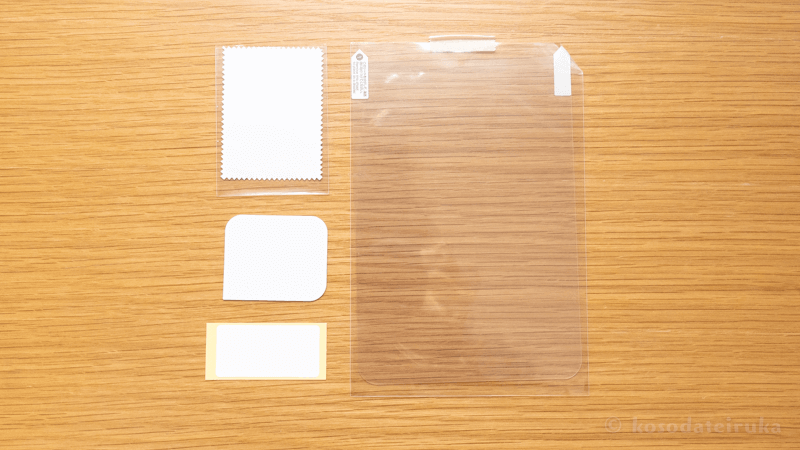
- フィルム本体×1
- マイクロファイバークロス×1
- ほこり除去シール×1
- 空気抜き用ヘラ
個人的にはアルコールペーパーくらい同封してよ!っ感じです。
それでは、フィルムの貼り付け作業を始めていきます。
説明書は、ケースの裏側にあります。
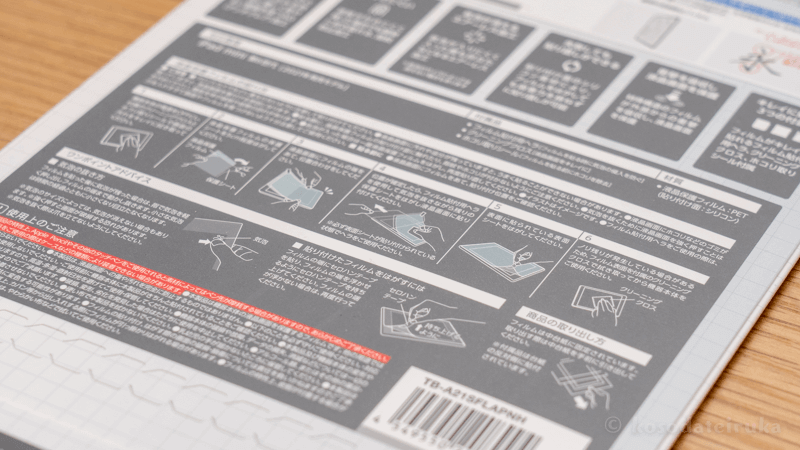
まずは、自分で用意したアルコールパッドで液晶の汚れを拭きとります。
全体の汚れが落ちたのを確認して、マイクロファイバークロスで水分をしっかりと拭き取ります。

どうしても残ってしまう小さなホコリは除去シールでペタペタと取り除きましょう。

ホコリを完全に取り除いたら、フィルムを張り付けていきましょう。
まずは、①と書かれた側のフィルムを少しだけ剥がします。

上の1/3ほど剥がせたら、iPadに合わせて貼り付けていきます。気泡は後から抜けるので、角がしっかり合うように合わせていきましょう。

上部がしっかり貼れたら、フィルムを剥がしながら中部、下部を貼り付けていきます。

丁寧に貼っても、これくらいの気泡は入っちゃいます。

ここからヘラを使って気泡を抜いていきましょう。

もし抜けなかった場合も時間が経てば勝手に抜けていきますので気にせず放置しておくのもありです。
最後に②のフィルムを剥がせば完成となります。
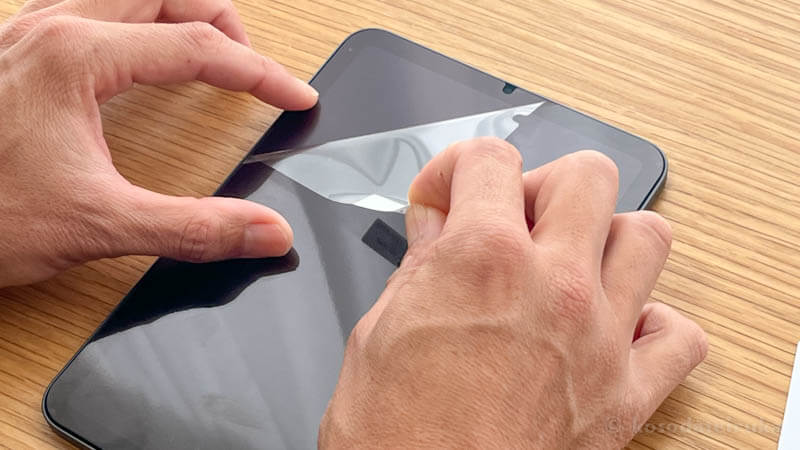
貼り付け作業は、撮影しながらでも、たったの5分で終了。

安価なフィルムだと気泡が抜けにくかったり、微妙に場所がずれたりすることがプチストレスでしたが、驚くほど簡単に貼り付けることができました。
視認性も高く、タッチパネルの反応もいいので本当に気に入ってます。
まとめ:エレコム製のペーパーライクフィルムは評判通りコスパ最高でおすすめ
というわけで、エレコム製はとにかく安くて紙への書き心地を再現したおすすめのペーパーライクフィルムでした。
iPadをノートや手帳がわりに使ってう人は、とりあえずこれ買っておけば損することはないでしょう!
フィルムを変えるだけで、驚くほど勉強の効率や手帳の整理整頓が進むので、欲しいなって思ってる方はすぐに購入した方がいいですよ!













